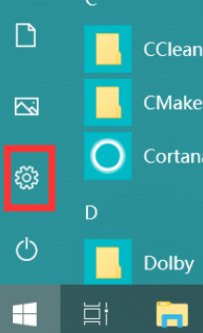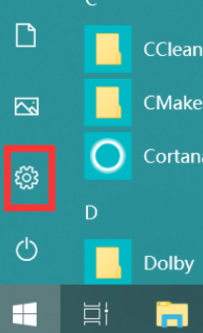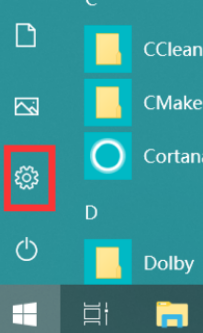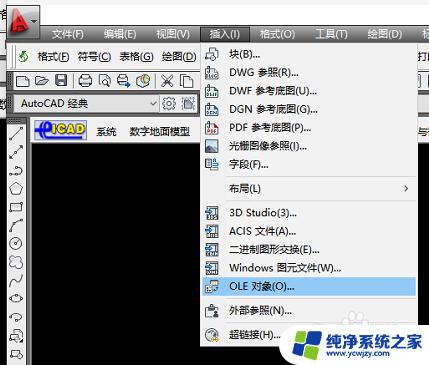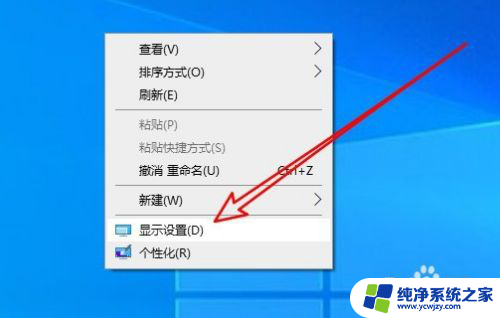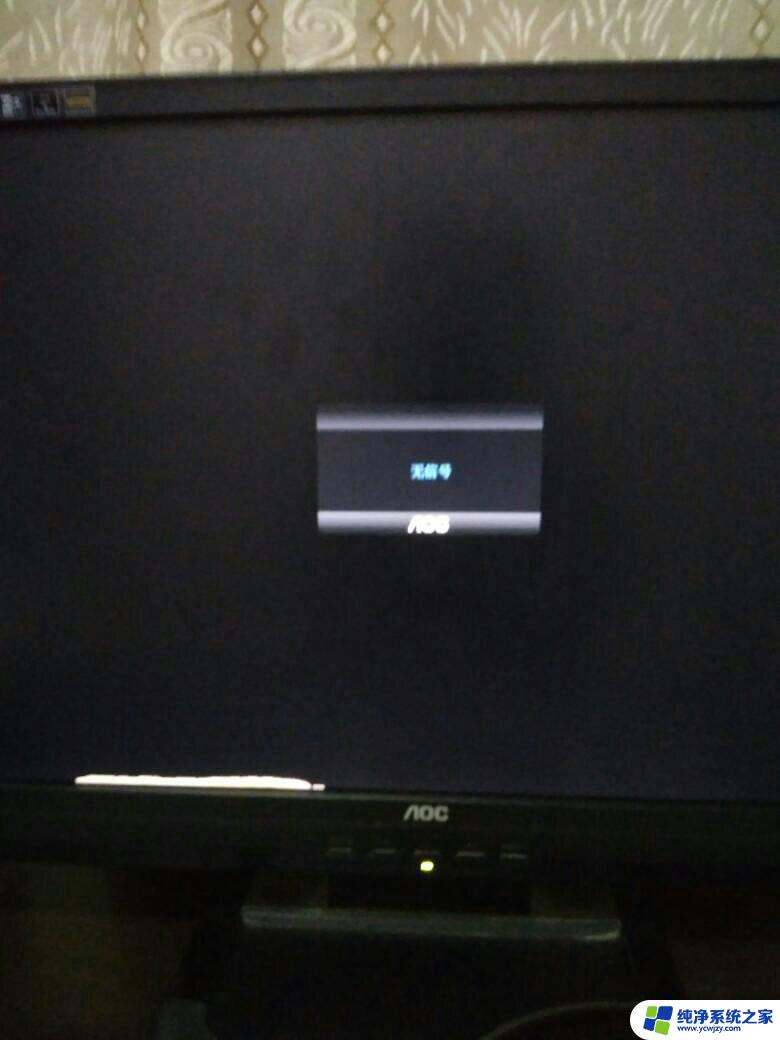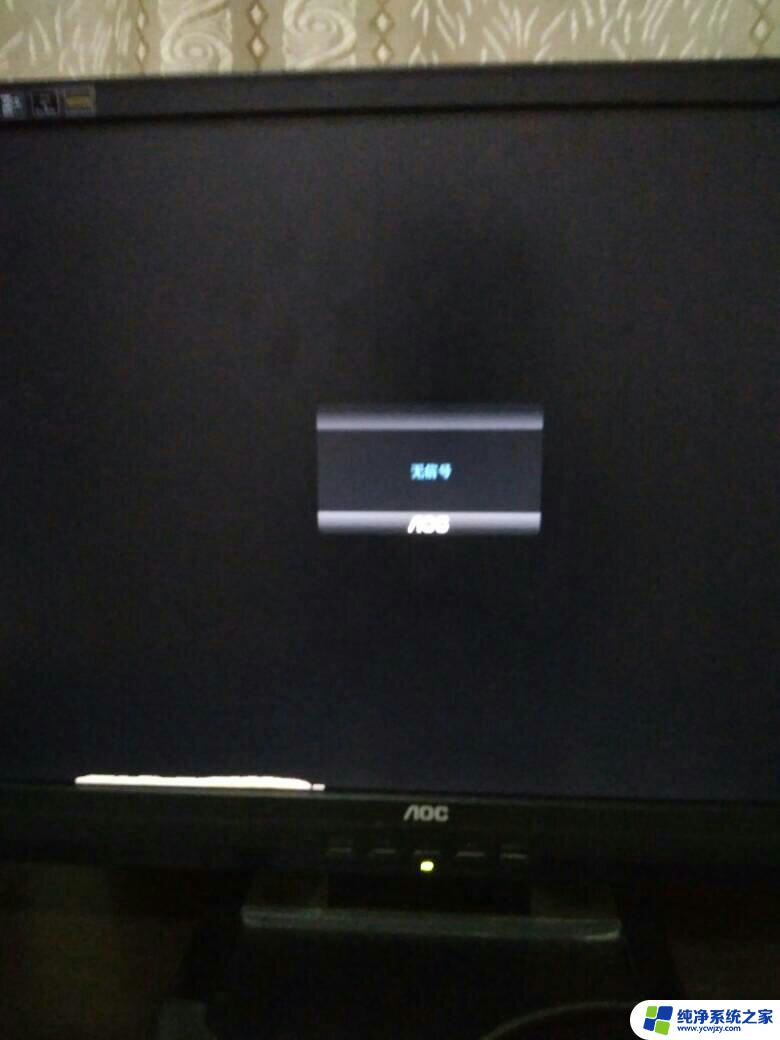显示器超出范围怎么解决 显示器显示输入信号超出范围原因
更新时间:2023-12-03 14:05:06作者:xiaoliu
当我们在使用电脑时,有时会遇到显示器显示输入信号超出范围的问题,这让人感到困惑和不知所措,这种情况的出现可能是由于多种原因引起的,比如分辨率设置不当、显卡驱动程序过期、显示器不兼容等。不管问题的根源是什么,解决这个问题的方法是存在的。在本文中我们将探讨一些常见的解决方法,帮助您轻松解决显示器超出范围的困扰。
方法如下:
1.出现这种问题一般是因为设置的刷新频率超出了显示器的频率范围,所以我们重新设置一下就可以了。
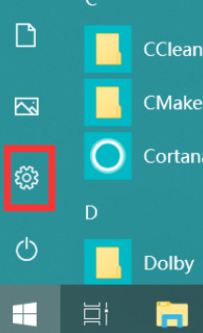
2.首先我们点击开始菜单按钮,进入Windows设置页面。在打开的Windows设置界面中选择系统,我们找到显示选项的设置并打开。
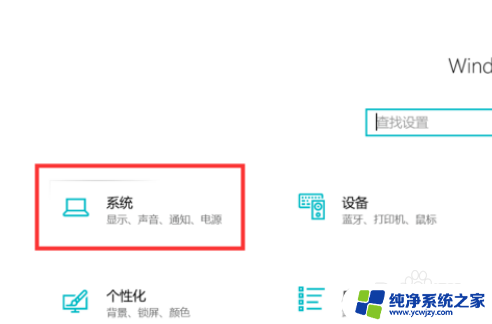
3.在打开的界面中选择高级显示设置,以进一步设置显示器的刷新频率。在高级显示设置中,选择你所使用的显示器,并点击对应的显示适配器属性设置。
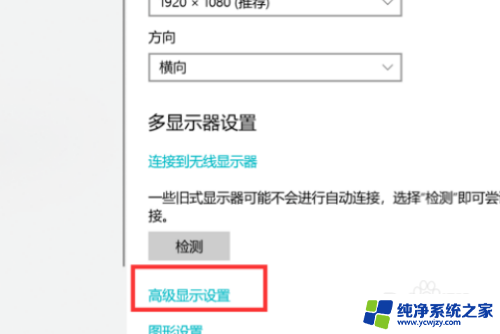

4.进入到监视器选项卡,并设置屏幕刷新频率为60赫兹。设置完成后,点击“应用”即可。
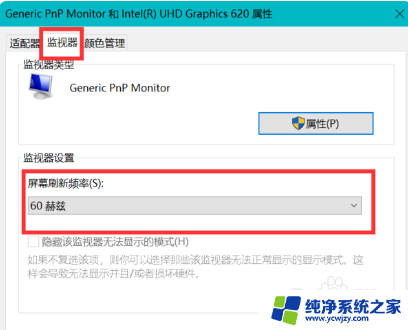
以上是解决显示器超出范围的全部内容,如果你也遇到了同样的情况,请参照小编的方法来处理,希望对大家有所帮助。